O que é Iphlpsvc no Windows 10 (e é seguro?)
Nos bastidores de cada computador que executa o Windows 10 há todo um ecossistema de processos interligados. Eles controlam como os programas se comunicam, como seu computador interage com periféricos como impressoras(printers) e câmeras(cameras) e até mesmo como você se conecta à Internet(connect to the internet) .
O Windows(Windows) tem um serviço auxiliar de (Helper Service)protocolo de Internet(Internet Protocol) (IP) , que aparece como iphlpsvc.dll no gerenciador de tarefas. Como um processo desconhecido em seu sistema operacional, você pode se preocupar com algum tipo de malware. O IP Helper(IP Helper) é seguro e um serviço oficial do Windows(Windows) , mas pode ocupar alguma memória do sistema. Hoje você aprenderá o que é esse serviço, se você precisa dele e como desativá-lo com segurança.

O que é Iphlpsvc no Windows 10?
Iphlpsvc refere-se ao serviço Auxiliar de IP no (IP Helper)Windows 10 . É uma ferramenta projetada para ajudar os usuários a obter informações sobre sua rede e configurar facilmente a rede usando código. A maioria dos usuários do Windows nem percebe que é uma parte de seu sistema, pois não é algo que você encontraria no uso diário normal.
Normalmente, as únicas pessoas que precisam usar o IP Helper(IP Helper) são desenvolvedores de software(software developers) que trabalham com conexões IPv6 , redes especializadas ou acessam bancos de dados online com requisitos de conexão específicos.
É seguro remover Iphlpsvc?
Se você encontrar o Iphlpsvc no gerenciador de tarefas(task manager) , poderá se perguntar se é um software necessário ou até mesmo algo malicioso em execução em segundo plano. O IP Helper(IP Helper) vem no conjunto de ferramentas e serviços incluídos em todas as instalações do Windows 10 . É completamente seguro ter em execução e é melhor deixá-lo em paz, a menos que você tenha um motivo para pará-lo ou removê-lo.
Se você perceber que o IP Helper(IP Helper) ocupa uma quantidade significativa de memória(significant amount of memory) , existem várias maneiras de desabilitar o serviço. Se você optar por desativá-lo, interromper o IP Helper(IP Helper) é seguro e não deve afetar negativamente seu sistema.
Como desativar o IP Helper usando (IP Helper Using) serviços(Services)
A maneira mais fácil de desabilitar o IP Helper(IP Helper) é usando a janela Serviços .(Services)
- Selecione Iniciar(Start) e digite Serviços(Services) para abrir a janela Serviços
- Role(Scroll) para baixo até IP Helper e clique com o botão direito do mouse para abrir o menu de contexto
- Selecione Parar(Stop) e clique em OK na seguinte caixa de diálogo

O Windows interromperá o serviço e permanecerá desativado até que você reinicie o computador. Se você deseja desativar o serviço permanentemente, há uma etapa extra:
- Abra a janela de serviços
- Clique com o botão direito do mouse(Right-click) em IP Helper e selecione Propriedades(Properties)
- Selecione Desativado(Disabled) no menu suspenso Tipo de inicialização(Startup type)
- Selecione Aplicar(Apply) ou OK para salvar a alteração

Agora, o serviço permanecerá desativado entre as reinicializações.
Reiniciando o serviço auxiliar de IP
As etapas acima impedem que o serviço IP Helper seja iniciado quando você inicializa o computador. Se você precisar usar o serviço mais tarde, ligá-lo novamente é um processo simples.
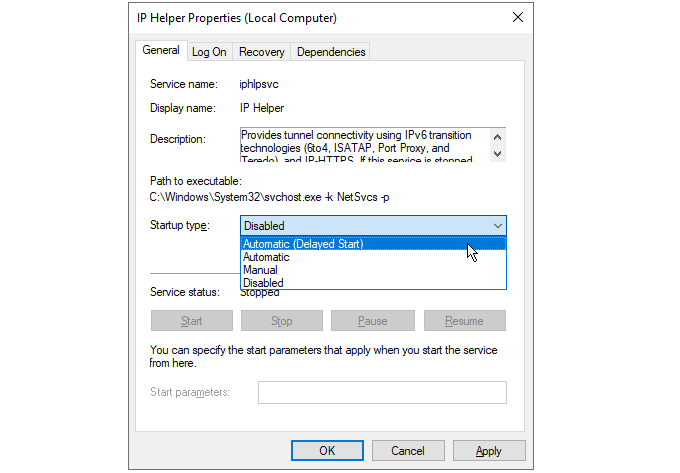
- Abra as janelas de serviços
- Clique com o botão direito do mouse(Right-click) em IP Helper e selecione Propriedades(Properties)
- Selecione Automático(Automatic ) no menu suspenso Tipo de inicialização(Startup type)
- Selecione Aplicar(Apply) ou OK para salvar a alteração
Na próxima vez que você reiniciar o computador, o serviço será retomado. Se você deseja acelerar o tempo de inicialização do seu computador, você pode selecionar Automático (início atrasado)(Automatic (delayed start)) na mesma lista. Isso atrasará o início do processo do IP Helper por 1-2 minutos na inicialização, deixando seu computador menos atarefado na inicialização inicial.
Desativando o Iphlpsvc usando o prompt de comando(Iphlpsvc Using Command Prompt)
Se preferir, você pode usar o prompt de comando do Windows(Windows Command Prompt) para desabilitar o serviço IP Helper.
- Procure cmd no menu Iniciar e selecione Executar como administrador(Run as administrator)
- Selecione sim(yes) quando solicitado pela caixa de diálogo Controle de Conta de Usuário(User Account Control)
- Para interromper o serviço IP Helper , digite net stop iphlpsvc
- Quando solicitado, digite y para interromper o serviço

Você notará que interromper o serviço causa um aviso de que outro serviço seria afetado. Nesse caso, o serviço de interface de host do carregador de aplicativos dinâmicos (Dynamic Application Loader Host Interface Service)Intel (R) não é algo que a maioria dos usuários precisa. No entanto, nem sempre é esse o caso, e muitos serviços do Windows(Windows) são interdependentes. A interrupção de um serviço pode fazer com que outros parem de funcionar.
Para desabilitar permanentemente o serviço IP Helper na linha de comando, digite:
REG add “HKLM\SYSTEM\CurrentControlSet\services\iphlpsvc” /v Start /t REG_DWORD /d 4 /f
Pressione(Press) enter e você verá uma confirmação de que o serviço está desativado.

Assim como o método anterior usando o menu de serviços, isso impedirá que o serviço IP Helper seja iniciado na inicialização. Para reverter o processo, digite:
REG add “HKLM\SYSTEM\CurrentControlSet\services\iphlpsvc” /v Start /t REG_DWORD /d 2 /f
Pressione Enter para definir o serviço para iniciar automaticamente após a próxima reinicialização.
Nem todos os serviços são iguais
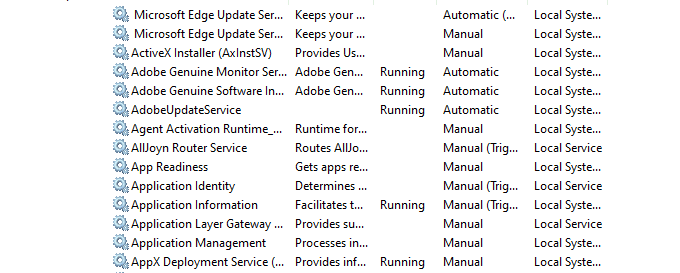
Interromper serviços que você não está usando pode parecer uma maneira fácil de acelerar seu computador(speed up your computer) , mas certifique-se de pesquisar o que cada um faz e se outros serviços dependem dele antes de desativá-lo.
Embora possa parecer uma boa ideia no momento, há um argumento convincente para nunca desabilitar os serviços do Windows(never disabling Windows services) para evitar erros indesejados e difíceis de depurar.
Related posts
Como Boot para Safe Mode em Windows 10
Como adicionar o modo de segurança ao menu de inicialização no Windows 10
2 maneiras de sair do modo de segurança no Windows 10
O que é o Easy Anti-Cheat no Windows 10 e é seguro?
O que é Conhost.exe e é seguro?
Como usar Network Sniffer Tool PktMon.exe em Windows 10
O que é o Windows Modules Installer Worker (e é seguro)
Ashampoo WinOptimizer é um software livre para otimizar Windows 10
O que é Agent.exe e é seguro?
O que é o processo executável do serviço antimalware e é seguro?
O que é slui.exe no Windows e é seguro?
O que é o host do provedor WMI (e é seguro)
O que é o isolamento gráfico do dispositivo de áudio do Windows (e é seguro)
O que é o aplicativo Spooler Subsystem e é seguro?
Picsart oferece Custom Stickers & Exclusive 3D Editing em Windows 10
O que é MMC.exe e é seguro?
O que é TrustedInstaller e é seguro?
Ativar Enhanced Anti-Spoofing em Windows 10 Hello Face Authentication
O que é o processo de host de infraestrutura Shell e é seguro?
O que é wudfhost.exe e é seguro?
